Kaip išspręsti problemą, jei „Razer Chroma“ neveikia „Windows 10“
įvairenybės / / August 04, 2021
Skelbimai
„Razer Chroma“ įrankis leidžia valdyti periferinių įrenginių RGB apšvietimą. Jame yra įvairių profilių, kuriuos galite pasirinkti ir sukurti patys naudodami „Chroma Studio“ įrankį. Jei „Razer Chroma“ neveikia su pele ir klaviatūra, „Windows 10“ gali kilti ryšio trikdžių ar programinės įrangos problemų.
Kad „Razer Chroma“ veiktų teisingai, reikia tiksliai sureguliuoti visas jungtis nustatymų skydelyje „Razor Synapse“ įrankis, leidžiantis nukreipti ir valdyti „Chroma“ žaibus kompiuteryje periferiniai įrenginiai. Štai keletas dažniausiai pasitaikančių problemų, su kuriomis vartotojai susiduria su naujausiu „Chroma“ atnaujinimu.
Pagalba: neveikia „Razer Blackwidow Chroma“ apšvietimas nuo skustuvas
„Chroma Studio“ neveikia tinkamai nuo skustuvas
Skelbimai
Problemos slypi ryšio tinkleliuose arba konfigūracijos klaidose. Kai kuriais atvejais gali tekti pakoreguoti „Razor“ profilį, kad „Chroma“ nustatymai veiktų kuo geriau. Taigi šiame straipsnyje pateiksime keletą metodų, kuriuos galite pabandyti išspręsti šią problemą. Taigi pradėkime nuo sąrašo.
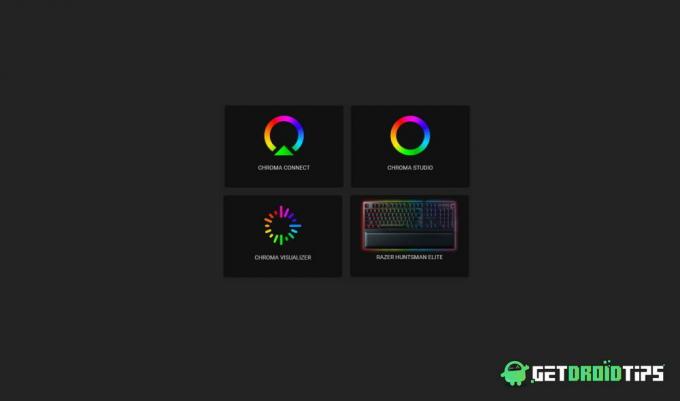
Puslapio turinys
-
1 Kaip išspręsti, jei „Razer Chroma“ neveikia „Windows 10“?
- 1.1 1 metodas: sustabdykite visus „Razer Synapse“ procesus
- 1.2 2 metodas: pašalinkite „Razer Chroma“ tvarkykles ir bandykite dar kartą
- 1.3 3 metodas: atnaujinkite skustuvo sinapsės įrankį
- 1.4 4 metodas: iš naujo įdiekite „Razor Synapse 3“ įrankį
- 2 Išvada
Kaip išspręsti, jei „Razer Chroma“ neveikia „Windows 10“?
„Razor Synapse“ įrankis leidžia valdyti ir valdyti skustuvo įrenginius tiesiai iš įrenginio. Jūs galite atnaujinti programinės aparatinės įrangos, tvarkyklių ir konfigūracijos profilius tiesiai iš sinapsės įrankio. Skustuvo spalva yra įrankio, valdančio periferinių įrenginių, tokių kaip RGB pelė ar klaviatūra, RGB apšvietimą, dalis.
Daugeliu atvejų „Razor Chroma“ žaibo ir sinchronizavimo problemas galima išspręsti išjungiant funkciją ir vėl ją įjungiant. Paprastai iš naujo paleidus „Chroma“ paslaugas, visos funkcijos gali veikti puikiai, kaip jūs ketinate. Taigi, prieš atlikdami bet kokius metodus, perjunkite „Chroma Apps“ įjungimą / išjungimą ir patikrinkite, ar tai išsprendžia problemą.
1 metodas: sustabdykite visus „Razer Synapse“ procesus
Kartais šis paprastas žingsnis gali sutaupyti šiek tiek laiko. Pabandykime sustabdyti visus „Razer“ procesus, vykstančius fone, ir paleiskite programą iš naujo.
- Atidarykite „Task Manager“ paspausdami „Ctrl“ + „Shift“ + „Esc“ raktai. (Taip pat galite dešiniuoju pelės mygtuku spustelėkite užduočių juostą ir pasirinkite atidaryti užduočių tvarkyklę.)
- Spustelėkite Daugiau informacijos ir ieškokite procesų pavadinimu „Razer“.

- Dešiniuoju pelės mygtuku spustelėkite juos ir spustelėkite Baigti užduotį.
- Dabar uždarykite užduočių tvarkyklę ir iš naujo paleiskite programą.
- Patikrinkite, ar veikia „Razor“ chroma įrankis.
2 metodas: pašalinkite „Razer Chroma“ tvarkykles ir bandykite dar kartą
Kartais šią problemą galima išspręsti rankiniu būdu pašalinant „Razer chroma“ tvarkyklę ir ją įdiegus. Taigi pabandykime tai.
Taip pat skaitykite: Kiek Indijoje kainuos „Nvidia GeForce RTX 3070/3080/3090“?
Skelbimai
- Atidarykite „Device Manager“ paspausdami „Windows“ klavišą + X, tada pasirinkdami „Device Manager“.
- Dabar ieškokite „Razer“ chroma tvarkyklių po klaviatūros ar pelės periferiniais įrenginiais.
- Dešiniuoju pelės mygtuku spustelėkite jį ir pasirinkite Pašalinti.
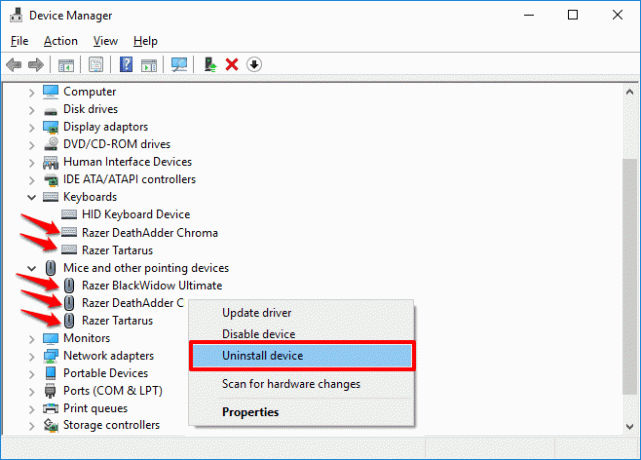
- Palaukite, kol jis pašalins ir perkraukite kompiuterį.
- Iš naujo įdiekite tvarkykles iš sinapsės programinės įrangos
- Viskas. Patikrinkite, ar veikia „Razer“ chroma.
3 metodas: atnaujinkite skustuvo sinapsės įrankį
Turi būti privaloma nuolat atnaujinti programinę įrangą, kad būtų išvengta tokio pobūdžio klaidų. Norėdami patikrinti atnaujinimą:
- Dešiniuoju pelės mygtuku spustelėkite skustuvo piktogramą užduočių juostoje.
- Spustelėkite patikrinti, ar nėra naujinių.

- Leiskite programinei įrangai patikrinti, ar yra naujinimų. Jei tokių yra, atsisiųskite ir įdiekite juos
Dabar patikrinkite, ar veikia „Razor“ chroma įrankis
4 metodas: iš naujo įdiekite „Razor Synapse 3“ įrankį
Paskutinis būdas išbandyti ir išspręsti šią problemą yra iš naujo įdiegti „Razor Synapse 3“ įrankį.
Skelbimai
- Paspauskite „Windows + R“ klavišus ir įveskite appwiz.cpl
- Dabar dešiniuoju pelės mygtuku spustelėkite „Razor“ programinę įrangą ir spustelėkite „Pašalinti“. Norėdami pašalinti programą, taip pat galite naudoti skiltį „Programos“ ir „Funkcijos“.
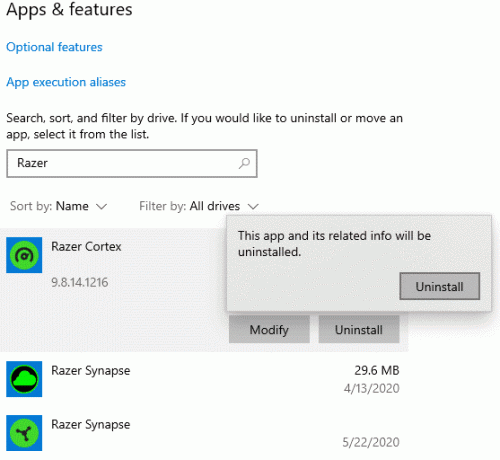
- Ar galėtumėte palaukti, kol jis bus baigtas? Kai jis bus baigtas, iš naujo paleiskite kompiuterį.
- Apsilankykite oficialioje svetainėje ir atsisiųskite naujausią sinapsės įrankį.
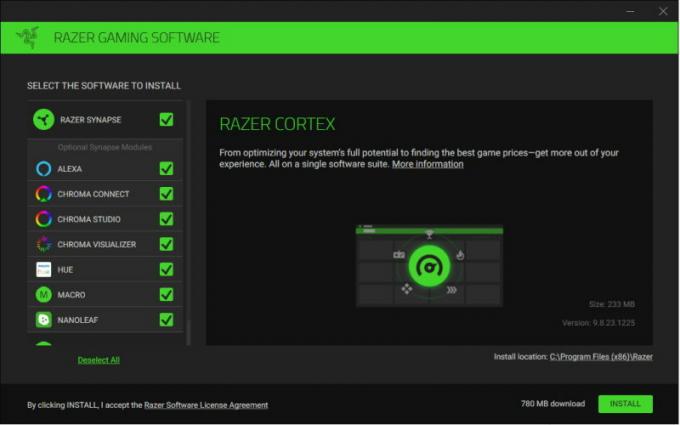
- Atsisiųskite įrankį ir įdiekite jį.
Galiausiai paleiskite įrankį ir perkonfigūruokite aparatinę įrangą. Dabar „Razer Chroma“ turėtų veikti be jokių problemų.
(Nuotraukų kreditai: skustuvo palaikymas)
Kai kuriais atvejais „Chroma“ žaibo gedimas atsiranda dėl aparatūros problemų ar skysčių pažeidimų. Yra klaviatūros ir pelės skysčių pažeidimų, dėl kurių „Chroma“ žaibas neveikia taip, kaip numatyta, arba visai neveikia. Taigi įsitikinkite, kad nesusidūrėte su tokiomis aparatinės įrangos problemomis.
Išvada
Taigi, kaip matote, labai lengva išspręsti problemas, susijusias su „Razor Synapse“ ar „Razor Chroma“ įrankiu. Jei vis tiek negalite išspręsti problemos, tikriausiai yra aparatūros problema, neleidžianti naudoti „Chroma“ įrankio. Be to, gali būti, kad jūsų produktas nepalaiko „Synapse“ programinės įrangos versijos, kurią bandote atsisiųsti. Tokiu atveju, norėdami sužinoti, kuri programinės įrangos versija bus suderinama su jūsų gaminiais, turite patikrinti su produktu pateiktus vadovus.
Redaktoriaus pasirinkimas:
- Kaip išspręsti neveikiančią „Razer Synapse“ problemą
- Kaip pakeisti „Steam“ paskyros pavadinimą
- Atsisiųskite ir atnaujinkite „Razer Blackwidow“ tvarkyklę
- Geriausias „Nvidia RTX 3090“, „3080“ ir „3070 GPU“ maitinimo blokas (PSU)
- RTX 3070 vs 3080 vs 3090: skirtumai, našumas, dizainas, kaina ir dar daugiau
Skelbimai Čia, šiame vadove, išmokysime, kaip įdiegti pasirinktinį ventiliatorių naujame...
Skelbimai FPS (kadras per sekundę) arba kadrų dažnis yra terminas, naudojamas matuojant jūsų vaizdo įrenginio našumą....
Skelbimai Terminis kompiuterio valdymas yra svarbiausias dalykas kuriant kompiuterį. Per daug šilumos…



